proe怎么创建剖视图?零件中做了剖面图,如果只是显示上看看是可以的: 重定义你做剖面的特征,在里面的属性当中,选中显示剖面,下面分享proe剖视图制作过程
我们在使用proe制作工程图时,对于复杂的零件一般要对其进行剖开制作剖视图来方便查看,那么我们该如何制作剖视图呢?今天笔者就给大家展示如何制作剖视图。文章源自设计学徒自学网-http://www.sx1c.com/35853.html
1、打开proe软件,设置工作目录,方便保存零件到自己设置的文件夹,养成良好的工作习惯文章源自设计学徒自学网-http://www.sx1c.com/35853.html
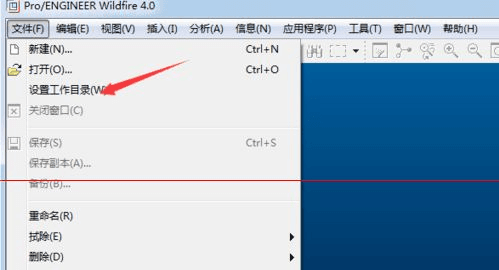
 文章源自设计学徒自学网-http://www.sx1c.com/35853.html
文章源自设计学徒自学网-http://www.sx1c.com/35853.html
2、打开自己将要进行剖切的零件,在工具栏中找到视图管理器,如下图的一个图标,图中箭头指示出文章源自设计学徒自学网-http://www.sx1c.com/35853.html
 文章源自设计学徒自学网-http://www.sx1c.com/35853.html
文章源自设计学徒自学网-http://www.sx1c.com/35853.html
3、打开视图管理器,出现一个对话框,找到X截面并点开,如图中箭头所示。然后点击新建,并对剖视图进行命名,本例输入a,文章源自设计学徒自学网-http://www.sx1c.com/35853.html
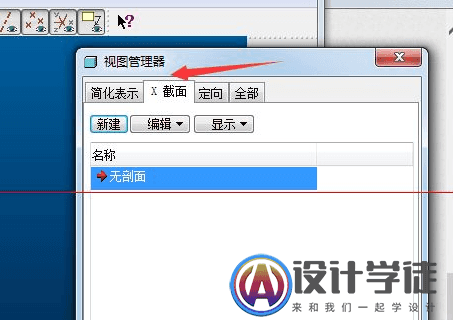
 文章源自设计学徒自学网-http://www.sx1c.com/35853.html
文章源自设计学徒自学网-http://www.sx1c.com/35853.html
4、然后回车,出现如图所示对话框,单击完成,之后出现图二中的对话框,点击平面,然后选择图中红色圆圈中的平面,因为该平面经过其中两个圆的中心。文章源自设计学徒自学网-http://www.sx1c.com/35853.html
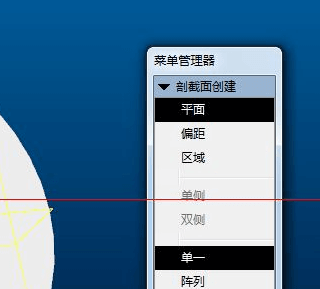
 文章源自设计学徒自学网-http://www.sx1c.com/35853.html
文章源自设计学徒自学网-http://www.sx1c.com/35853.html
5、按照第三步打开视图管理器并切换到X截面,发现已经有了一个名A的截面,鼠标双击,会发现零件被剖切了,如下图所示,说明你已经成功创建了一个截面,并将零件剖切。文章源自设计学徒自学网-http://www.sx1c.com/35853.html

6、如下图所示创建工程图。新建---选绘图----选个模板,生成该零件的工程图,如下图第三张图所示
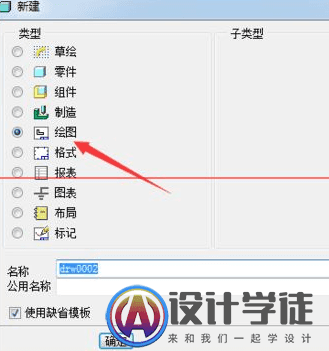
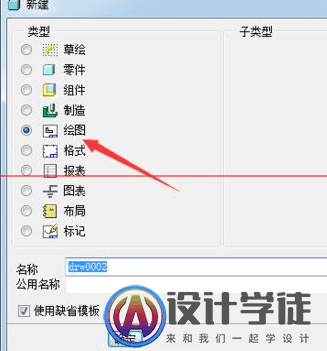

7、双击如图中圆圈中的视图,出现图中的对话框,在对话框中依次找到剖面,然后选中2D截面,再如图中箭头所示,找到新创建的A截面,绿色对勾表示该截面对该视图可用,如果为红色X,表示该截面对该视图不起作用,需要重新换个视图

8、确定以后,被剖切的工程图如下图红色圆圈所示。

注意事项:
1、选对剖切视图的方向。
2、选择合理的截面。






评论